LibreELEC, OpenELEC of OSMC - Wat is het beste besturingssysteem voor mij?
Wil je voer Kodi uit op een hardware-beperkt platform zoals bijvoorbeeld een Raspberry Pi? Als het gaat om besturingssystemen, hebt u drie belangrijke opties: LibreELEC, OpenELEC of OSMC. Al deze besturingssystemen zijn speciaal gemaakt om op beperkte hardware te werken. De meeste werken alleen op een handvol platforms en bevatten allemaal een bepaalde vorm van Kodi als een ingebouwde functie.

In dit artikel zullen we kort beginnenbespreken van de geschiedenis van deze drie besturingssystemen. Zoals u zult zien, zijn ze allemaal tot op zekere hoogte gerelateerd. We gebruiken de Raspberry Pi als ons vergelijkingsplatform, omdat alle drie de besturingssystemen ermee compatibel zijn. Als u niet bekend bent met dit apparaat, zullen we de Raspberry Pi introduceren en kort ingaan op de belangrijkste kenmerken, voordelen en beperkingen. Daarna presenteren we elk besturingssysteem, bespreken we de installatie en het gebruik ervan. En we zullen eindigen met proberen u onze eerlijke en onbevooroordeelde mening te geven over welke van de drie de beste is om te kiezen. Zoals u ziet, is er mogelijk meer dan één antwoord ...
Exclusief aanbod: bespaar 49%. Probeer ExpressVPN zonder risico!
Download de best beoordeelde VPN
30 dagen geld-terug-garantie
Hoe krijg je een GRATIS VPN voor 30 dagen
Als u bijvoorbeeld voor een korte tijd een VPN nodig heeft, kunt u onze VPN met de beste rang gratis krijgen. ExpressVPN biedt een 30-dagen geld-terug-garantie. Je moet betalen voor het abonnement, dat is een feit, maar het staat het toe volledige toegang gedurende 30 dagen en vervolgens annuleert u voor een volledige terugbetaling. Hun annuleringsbeleid zonder vragen doet zijn naam eer aan.
Bescherm uzelf tijdens het gebruik van Kodi: gebruik een VPN
Uw internetprovider zou kunnen zijnom uw activiteit te controleren om ervoor te zorgen dat u hun algemene voorwaarden niet schendt. Als ze vermoeden dat je dat bent, kunnen ze reageren door je inbreukberichten te sturen, je snelheid te verlagen of zelfs je service te onderbreken. Een VPN voorkomt dat uw ISP ziet wat u doet door uw gegevens te coderen. Als bijkomend voordeel kan het gebruik van een VPN u toegang geven tot geografisch geblokkeerde inhoud door uw locatie te maskeren.
Met zoveel VPN-leveranciers kan het kiezen van de beste een ontmoedigende taak zijn. Hier zijn een paar belangrijke factoren om te overwegen. EEN hoge verbindingssnelheden voorkomt bufferen, a geen logboekregistratie zal uw privacy verder beschermen, geen gebruiksbeperkingen geeft u toegang tot alle inhoud op volledige snelheid en software die beschikbaar is voor meerdere platforms kunt u elk apparaat dat u wilt gebruiken.
De beste VPN voor Kodi: IPVanish
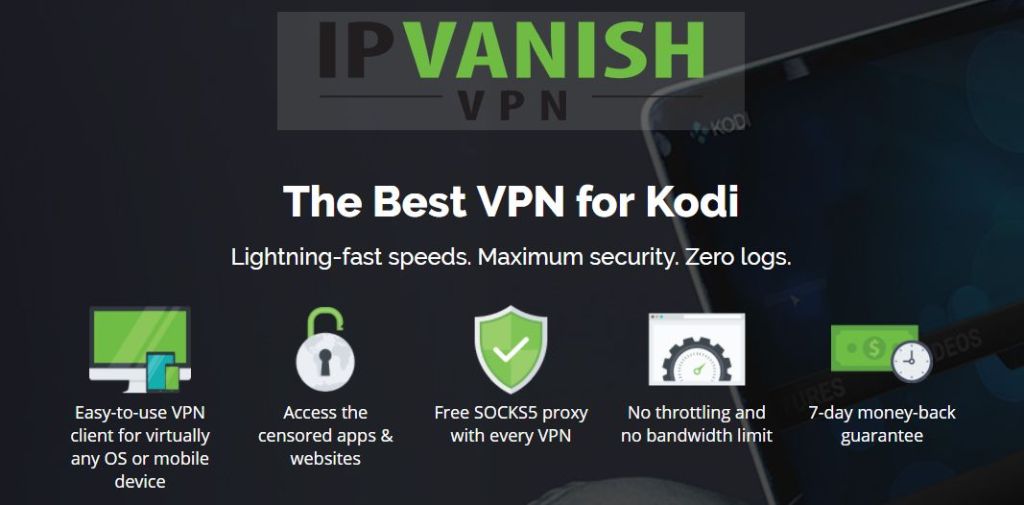
Na het testen van veel VPN is degene die we aanbevelen voor Kodi-gebruikers IPVanish. Met servers wereldwijd, geen snelheidslimiet ofhoe dan ook, onbeperkte bandbreedte, onbeperkt verkeer, geen logboekregistratie en clientsoftware beschikbaar voor de meeste platforms, IPVanish voldoet aan al onze criteria.
IPVanish biedt een geld-terug-garantie van 7 dagen, wat betekent dat u een week de tijd hebt om het zonder risico te testen. Houd er rekening mee dat Verslavende tips-lezers kunnen hier een enorme 60% besparen op het IPVanish-jaarplan, waarbij de maandelijkse prijs wordt verlaagd naar slechts $ 4,87 / mnd.
LibreELEC, OpenELEC of OSMC - Een beetje geschiedenis
Om beter te begrijpen wat hen onderscheidt - en hoeze zijn ook vergelijkbaar - het helpt om een idee te hebben waar LibreELEC, OpenELEC of OSMC vandaan komen. De oudste van het trio is OpenELEC. Het begon in 2009 als niets anders dan nog een andere smaak van Linux, het open-source besturingssysteem. Deze distributie was uniek omdat deze voornamelijk was gericht op het runnen van XMBC, de voorouder van Kodi. Het bevatte niet de extra pakketten waarmee de meeste Linux-distributies van een onbewerkte computer een bruikbare machine maken. OpenELEC was snel en efficiënt en bevatte XMBC.
Toen de Raspberry Pi in 2012 werd gelanceerd(iets later hierover) kwam het al snel op als een geschikt goedkoop platform om een multimedia-computer te bouwen. Het duurde daarom niet lang voordat we zagen hoe OpenELEC werd overgezet naar dat platform met alle vereiste functies. De ingebouwde mediaspeler-software en de mogelijkheid om op beperkte hardware te werken, maakten het de ideale keuze.
Vervolgens kwam OSMC. OSMC begon eigenlijk als RaspBMC, een van de twee besturingssystemen die op de Raspberry Pi werden aangeboden toen deze uitkwam. Het was een soort verkleinde Raspbian - de andere originele Raspberry Pi OS-optie en zelf een verkleinde versie van Debian Linux - met ingebouwde XMBC-software.
De jongste van de drie is veruit LibreELECdie pas in maart 2016 uitkwam. Het werd uitgebracht door een groep voormalige OpenELEC-ontwikkelaars die het project verlieten vanwege "creatief verschil". Omdat OpenELEC open source is, hebben ze de code in hun eigen besturingssysteem opgenomen. Het gerucht gaat dat de meeste voormalige OpenELEC-ontwikkelaars vandaag bij het LibreELEC-team zijn.
En hoe zit het met de Raspberry Pi?
Omdat we de Raspberry Pi als unified zullen gebruikenplatform om alle drie besturingssystemen te vergelijken, laten we eens kijken waar dit beest over gaat. De Raspberry Pi is een kruising tussen een thuiscomputer zoals degene die je waarschijnlijk op dit moment gebruikt en een microcontroller-bord zoals je zou vinden in zoveel slimme apparaten.

Het werd ontwikkeld in het VK zonder winstoogmerkorganisatie genaamd Raspberry Pi Foundation als een hulpmiddel om elementaire informatica te onderwijzen op scholen en in ontwikkelingslanden. De functieset, het aanpassingsvermogen, de grootte en de betaalbaarheid (ongeveer 35 dollar) hebben het immens populair gemaakt buiten het beoogde publiek. Veel mensen zagen het als een ideaal platform voor allerlei toepassingen, waaronder mediaspelers. Sinds de oorspronkelijke release in 2012 heeft het wereldwijd meer dan 11 miljoen eenheden verkocht.
Het nieuwste en meest voorkomende model vandaag, deRaspberry Pi 3 model B, biedt geweldige functies en interfacemogelijkheden. Het heeft een 1,2 GHz, 64-bit, quad-core ARM Cortex-A53-processor, een krachtige Broadcom VideoCore IV grafische processor, 1 GB RAM, video, audio, Ethernet, WiFi en USB-interfaces. het is een behoorlijk krachtig en veelzijdig apparaat. Het heeft alles wat nodig is in een tv-aangesloten mediaspeler.
DISCLAIMER: Verslavende tips.com keurt het gebruik van Kodi of een add-on niet goed voor toegang tot auteursrechtelijk beschermde inhoud waarop u geen recht hebt. Wij zijn niet verantwoordelijk voor wat u besluit te doen met de inhoud van dit artikel. Piraterij is niet iets dat we ondersteunen of goedkeuren, en we raden gebruikers ten zeerste aan alleen toegang te krijgen tot inhoud waar ze wettelijk recht op hebben. Als Kodi-gebruiker moet u stappen ondernemen om ervoor te zorgen dat u de auteursrechtwetgeving niet overtreedt.
Een overzicht van OpenELEC
Volgens de website van OpenELEC is OpenELEC "... een klein op Linux gebaseerd Just Enough Operating System (JeOS), helemaal opnieuw gebouwd als een platform om van je computer een Kodi-mediacenter te maken“. Dit is echt wat het beste beschrijft wat het besturingssysteem is. Sommigen beweren dat er een tegenstelling bestaat tussen "helemaal opnieuw gebouwd" en "op Linux gebaseerd", maar dit gaat verder dan het punt van dit artikel. OpenELEC is beschikbaar voor een handvol platforms, waaronder standaard Intel-gebaseerde computers, Raspberry Pi en We Tek-, Cubox- en Hummingboard-apparaten.
OpenELEC-installatie op de Raspberry Pi
Het doel van dit artikel is geen tutorial te zijnover het installeren van besturingssystemen, maar waarbij installatie vaak het eerste contact van een gebruiker is - en zijn eerste indruk, vonden we het belangrijk om de vereiste stappen te bespreken. Dit is vooral het geval als je bedenkt dat hier de meeste verschillen zijn. Het eerste wat je moet doen is naar de OpenELEC-downloadpagina gaan en de softwareafbeelding naar je computer downloaden.
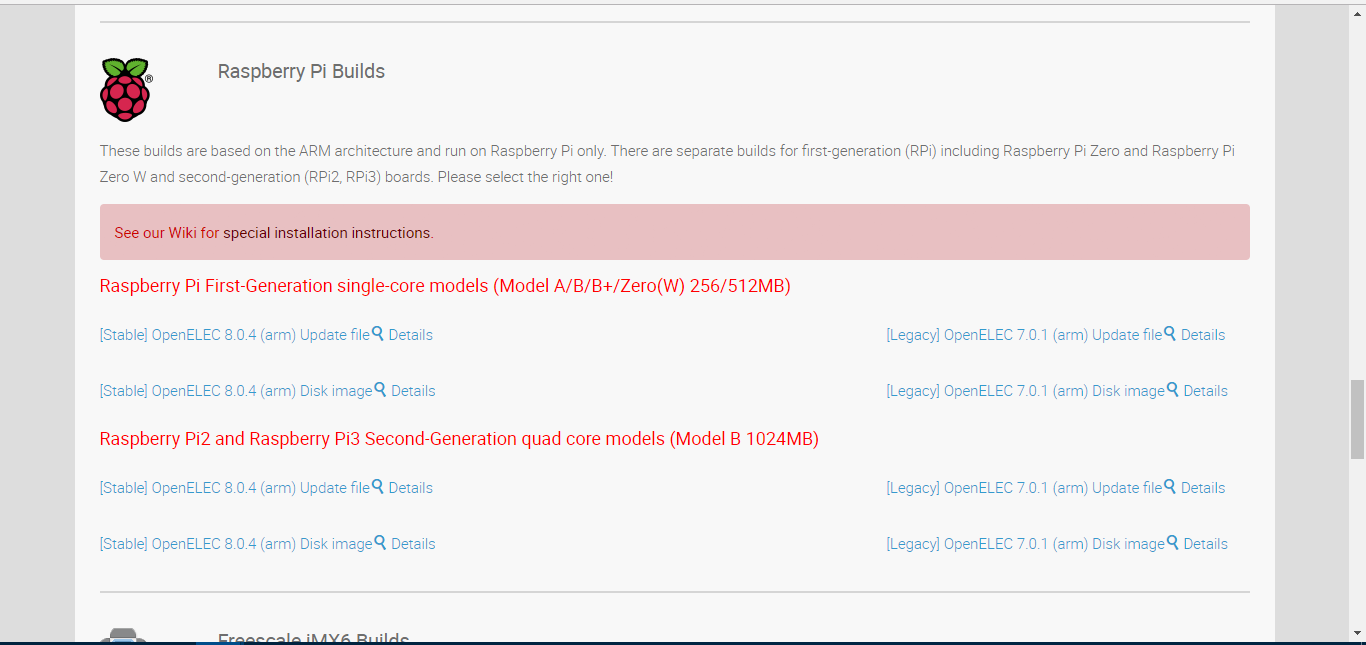
De pagina is een beetje verwarrend, vooral alsje bent nieuw in dit soort dingen. Het biedt weinig aanwijzingen over welk bestand men moet downloaden. Gelukkig geeft een link aan het begin van de Raspberry Pi-sectie installatie-instructies.
Voor een typische gebruiker vereist het procesafzonderlijke software installeren om het gedownloade afbeeldingsbestand te decomprimeren en meer software om de afbeelding naar een SD-kaart of USB-station te schrijven. Zodra de afbeelding is geschreven (nadat je hebt bedacht hoe je het moet doen - je vindt hier niet veel informatie over in de instructies - gebruik je de gecreëerde media om je apparaat op te starten en volg je deze installatieprompt.
OpenELEC gebruiken
Als u bekend bent met Kodi, gebruikt u OpenELECzal een gemakkelijke taak zijn. Het start Kodi op, zodat je niet eens weet dat het er is. Het gebruik van OpenELEC maakt gebruik van Kodi. En alles wat kan worden gedaan in Kodi, kan worden gedaan in OpenELEC. U kunt de bestandsbron toevoegen in Bestandsbeheer, repositories installeren en elke add-on installeren met elke beschikbare methode op Kodi. Ervan uitgaande dat u al bekend bent met Kodi, is het gebruik van OpenELEC een zeer aangename ervaring. En aangezien het besturingssysteem alle extra software heeft opgeschoond, zullen alle beschikbare hardwarebronnen worden ingezet om uw media-ervaring nog beter te maken.
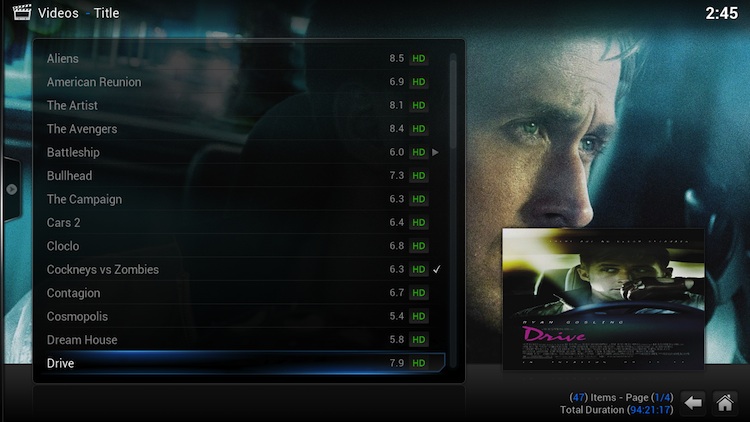
LibreELEC, de neef van OpenELEC
LibreELEC is gebouwd op basis van de OpenELEC-broncodedus het is vrij gelijkaardig. Het grote verschil zit in de frequentie van de updates. Sinds de lancering anderhalf jaar geleden heeft het een steeds groeiende populariteit genoten, zowel bij gebruikers als ontwikkelaars. Het updateschema van LibreELEC volgt nauwgezet dat van Kodi, dus wanneer een nieuwe functie in Kodi verschijnt, wordt LibreELEC snel bijgewerkt met de nieuwe Kodi-versie. Anders dan dat, zijn er niet zoveel verschillen tussen de twee. Sommigen zullen beweren dat de prestaties van LibreELEC beter zijn. Als dat zo is, is het slechts met een kleine marge.
Als u meer wilt weten over LibreELEC, hebben we hier onlangs een artikel over gepubliceerd: LibreELEC - Een besturingssysteem op maat van Kodi.
Installatie is waar LibreELEC schijnt
Een van de plaatsen waar het LibreELEC-team veel tijd heeft doorgebracht, is het stroomlijnen van het installatieproces. Dankzij een geweldig klein stukje software genaamd de LibreELEC USB-SD Creator, het installeren van het besturingssysteem vereist een enkele download en slechts een paar klikken. Ga eerst naar de LibreELEC-downloadpagina en download de juiste software voor uw computer,
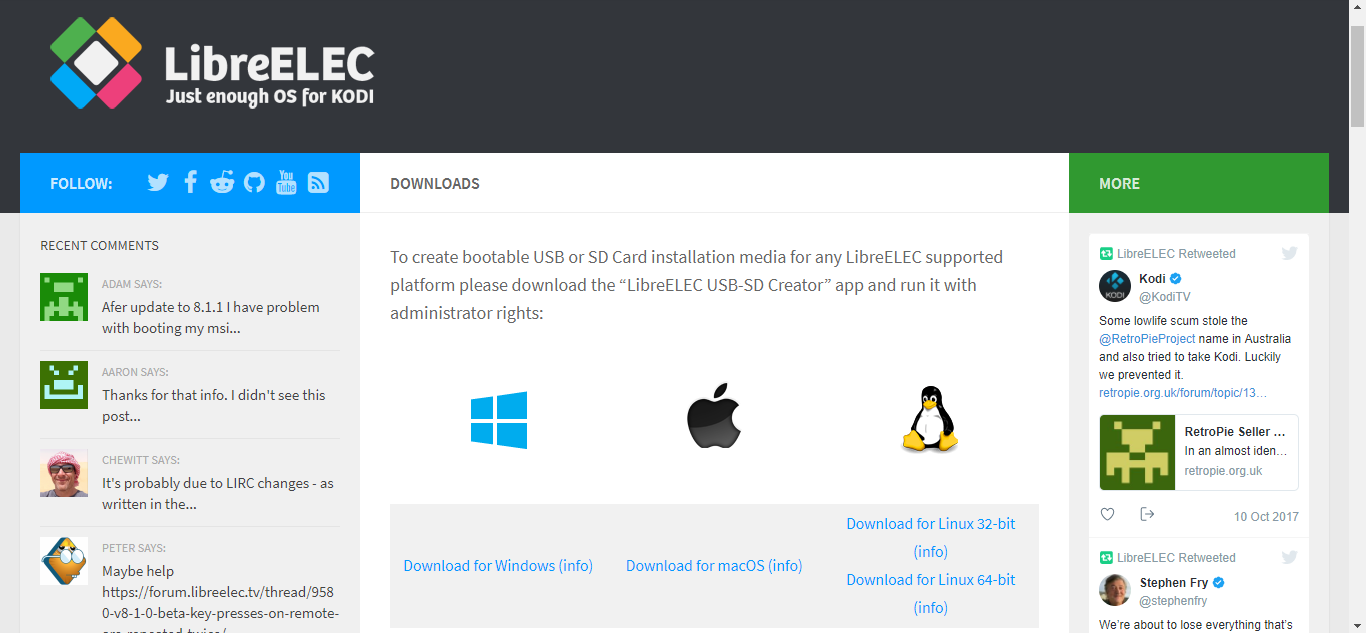
De software heeft geen installatie nodig. voer het eenvoudig uit, selecteer het hardwaretype waarop LibreELEC wordt uitgevoerd en de versie die u wilt installeren, selecteer uw SC-kaart of USB-station en klik op de Schrijven knop.
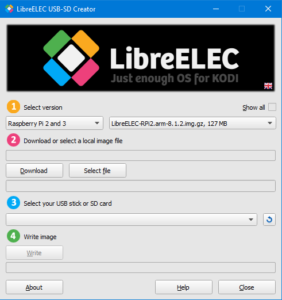
U plaatst dan eenvoudig de nieuw gemaakte SD-kaart in uw Raspberry Pi, start deze op, beantwoordt enkele configuratievragen en u bent klaar. Het hele proces duurt minder dan tien minuten.
LibreELEC gebruiken
Net als zijn neef, start LibreELEC meteen opKodi. Als u weet hoe u Kodi moet gebruiken, weet u hoe u LibreELEC gebruikt. Alles van Kodi is er en werkt op precies dezelfde manier. Vergeleken met OpenELEC is het een zeer vergelijkbare, zo niet identieke, gebruikerservaring.
OSMC, een andere aanpak
OSMC, hoewel gebouwd op een Linux-basis zoals deandere twee besturingssystemen die hier worden besproken, zijn heel anders. Net als de anderen is het gemaakt om van een computer een mediacenter te maken, maar het was oorspronkelijk niet bedoeld om op beperkte hardware te werken. En om die reden is het een minder beperkt besturingssysteem. Terwijl OpenELEC en LibreELEC u niets anders dan Kodi laten uitvoeren, is OSMC een volledig besturingssysteem. Je kunt naast Kodi andere software uitvoeren. Mensen hebben het bijvoorbeeld gebruikt om webservers of Plex-mediaservers te draaien. OSMC heeft zelfs een app store - zoals Android of iOS - waar u interessante en nuttige software kunt vinden.
De dingen zijn echter veranderd en vandaag zal OSMC dat doengebruik alleen de Raspberry Pi, de Apple TV of de Vero. Voor het geval u zich dit afvraagt, is de Vero het eigen hardwareplatform van OSMC. Het is een tv-box die voor ongeveer 120 euro verkoopt en waarmee 4K-video op compatibele tv's kan worden afgespeeld. Het maakt verbinding met een HDMI-poort en heeft WiFi- en Bluetooth-connectiviteit.
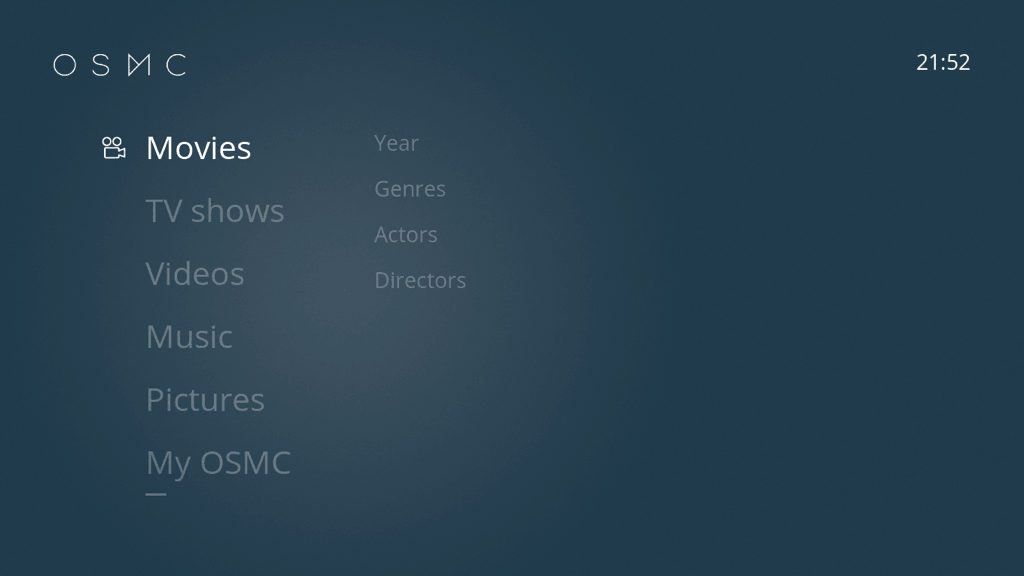
OSMC installeren
Net als LibreELEC heeft OSMC een installatieprogramma dat voor veel van de complexiteit van het maken van een SC-kaart zorgt. Het kan worden gedownload van de downloadpagina van OSMC.
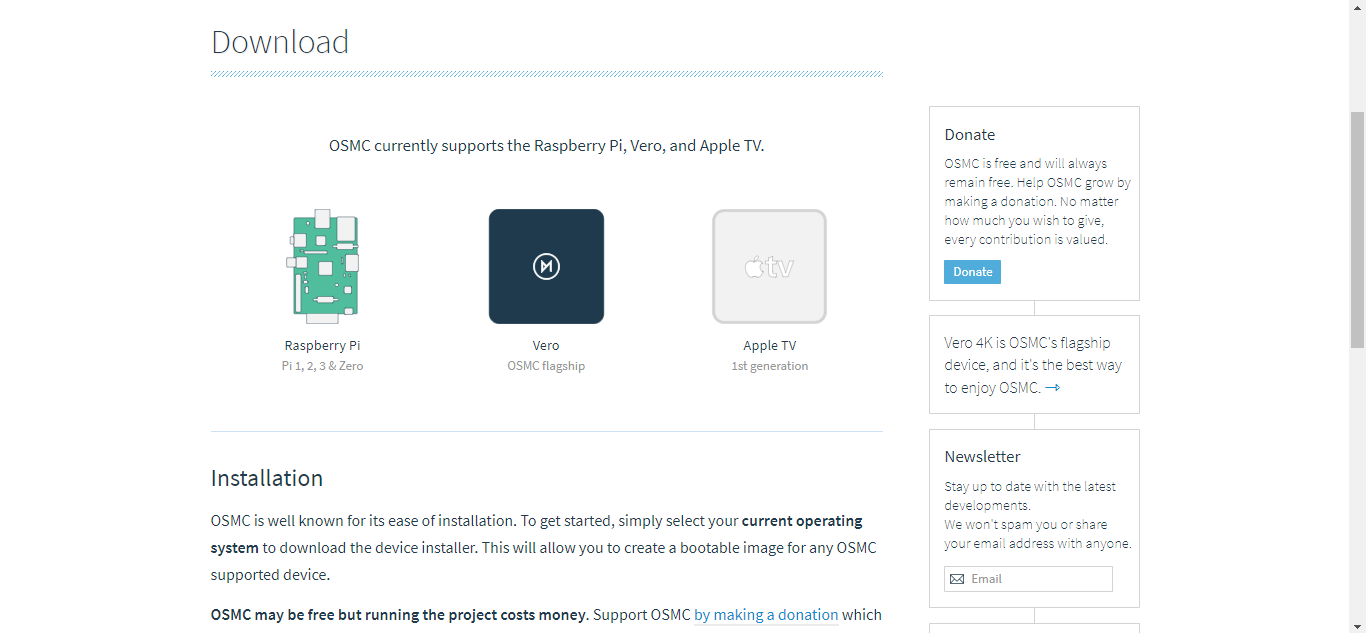
Blader naar beneden op de pagina en selecteer die van uw computerbesturingssysteem om de download te starten. Nadat de download is voltooid, start u het installatieprogramma door erop te dubbelklikken. Net als de USB-SC Card Creator van LibreELEC vereist deze geen installatie.
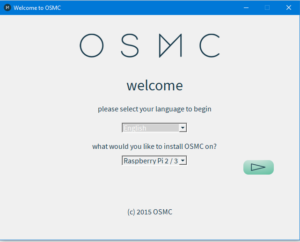
U hoeft alleen uw taal en uw taal te selectereninstallatieplatform en klik vervolgens op de pijlknop rechts. In het volgende scherm wordt u gevraagd om de OSMC-versie te selecteren die u wilt installeren. We raden u aan de nieuwste te gebruiken. Vervolgens selecteert u voor een eenvoudige Raspberry Pi-installatie een SD-kaartinstallatie en configureert u vervolgens de netwerkconnectiviteit. U kiest eindelijk uw doelapparaat en accepteert de licentieovereenkomst.
Binnen enkele minuten wordt de SD-kaart geschreven en nadat u deze in uw Raspberry Pi hebt geplaatst en hebt opgestart, bevindt u zich in OSMC. Het kan niet eenvoudiger zijn.
OSMC gebruiken
Hoewel Kodi een integraal onderdeel van OSMC is, is hetaanwezigheid is niet zo vanzelfsprekend als bij de andere twee opties. Het eerste dat opvalt, is dat het hoofdmenu behoorlijk verschilt. Je bent nog steeds in Kodi, net als bij de vorige opties, maar het OSMC-team heeft een ander ogend thema gemaakt om hun systeem een uniek uiterlijk te geven.
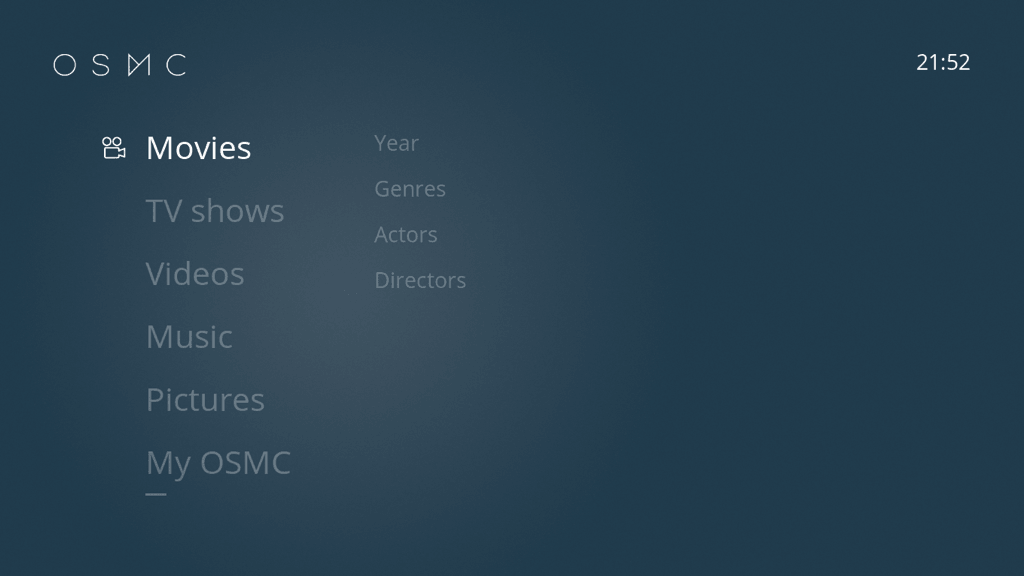
De Kodi-functionaliteit is er nog steeds enalles wat je kunt doen op Kodi kan hier ook worden gedaan, hoewel het een beetje anders kan zijn. Als je gewend bent dingen te doen op Kodi, voel je je misschien een beetje verloren bij het navigeren door OSMC. De basisfunctionaliteit is eenvoudig te achterhalen, maar meer "geavanceerde" taken - zoals het installeren van repositories en add-ons - zullen zeker een beetje graven van uw kant vereisen.
LibreELEC, OpenELEC of OSMC – Wat is de beste optie?
Hoewel we ze slechts kort hebben geïntroduceerdLibreELEC, OpenELEC of OSMC, het kiezen van de beste optie lijkt een gemakkelijke taak. Maar is het echt? Als u bekend bent met Kodi en deze efficiënt wilt uitvoeren op een Raspberry Pi of een ander ondersteund single-board platform, lijkt LibreELEC de beste optie. De USB-SD Card Creator maakt het installeren een fluitje van een cent. Bovendien betekent de gebruikersinterface die identiek is aan elke standaard Kodi-installatie dat u zich meteen thuis zult voelen.
Als u liever meer opties heeft en misschiengebruik je apparaat voor meer dan alleen Kodi, OSMC is misschien een betere optie. Het zal niet alleen Kodi draaien, maar ook andere software. En het meeste kan vaak eenvoudig rechtstreeks vanuit de app store van OSMC worden geïnstalleerd. Het zal uw hardware zwaarder belasten, maar biedt meer veelzijdigheid.
Wat OpenELEC betreft, het is bijna identiek aanLibreELEC. Het wordt minder vaak bijgewerkt en is veel moeilijker te installeren. Gezien dat alles is het moeilijk om een reden te vinden om het aan te bevelen. Het is nog steeds een zeer goed besturingssysteem, alleen niet de beste meer.
Gevolgtrekking
U kunt Kodi uitvoeren op een hardware-beperkt platformzoals de Raspberry Pi met uitstekende resultaten. De gespecialiseerde besturingssystemen die we zojuist hebben geïntroduceerd, doen dat allemaal uitstekend. Het kiezen van de beste voor u hangt meestal af van uw behoeften. Hoewel de drie opties die we hebben gepresenteerd erg op elkaar lijken, hebben ze allemaal weinig verschillen. Het is aan jou om te bepalen welke verschillen je op je systeem wilt.
En jij, voer je Kodi uit op de Raspberry Pi ofeen andere beperkte enkele boordcomputer? Welke besturingssysteem kiest u? Heb je een van onze suggesties geprobeerd? Hoe was je ervaring? Voel je vrij om je opmerkingen over het onderwerp - of het artikel - hieronder te delen.

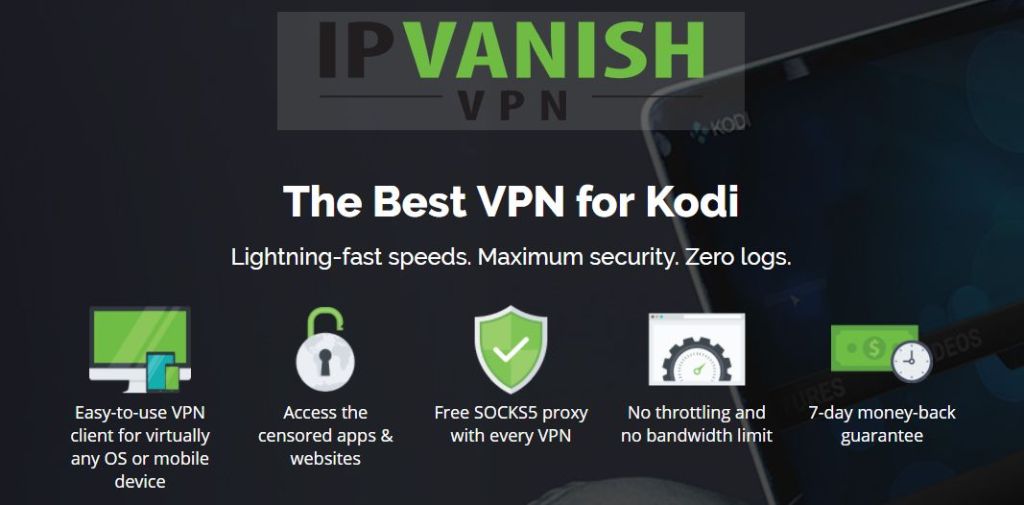


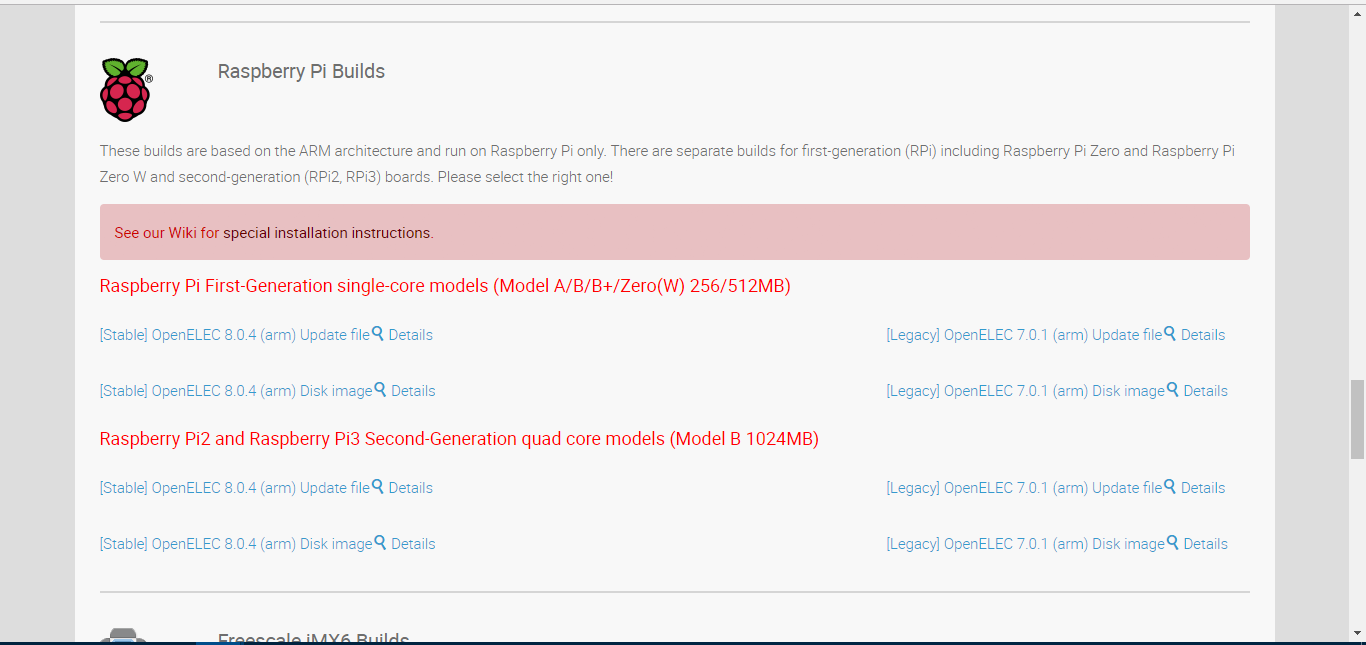
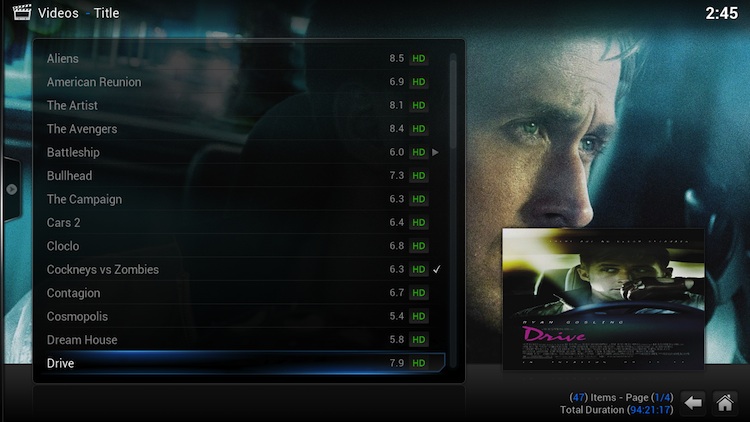
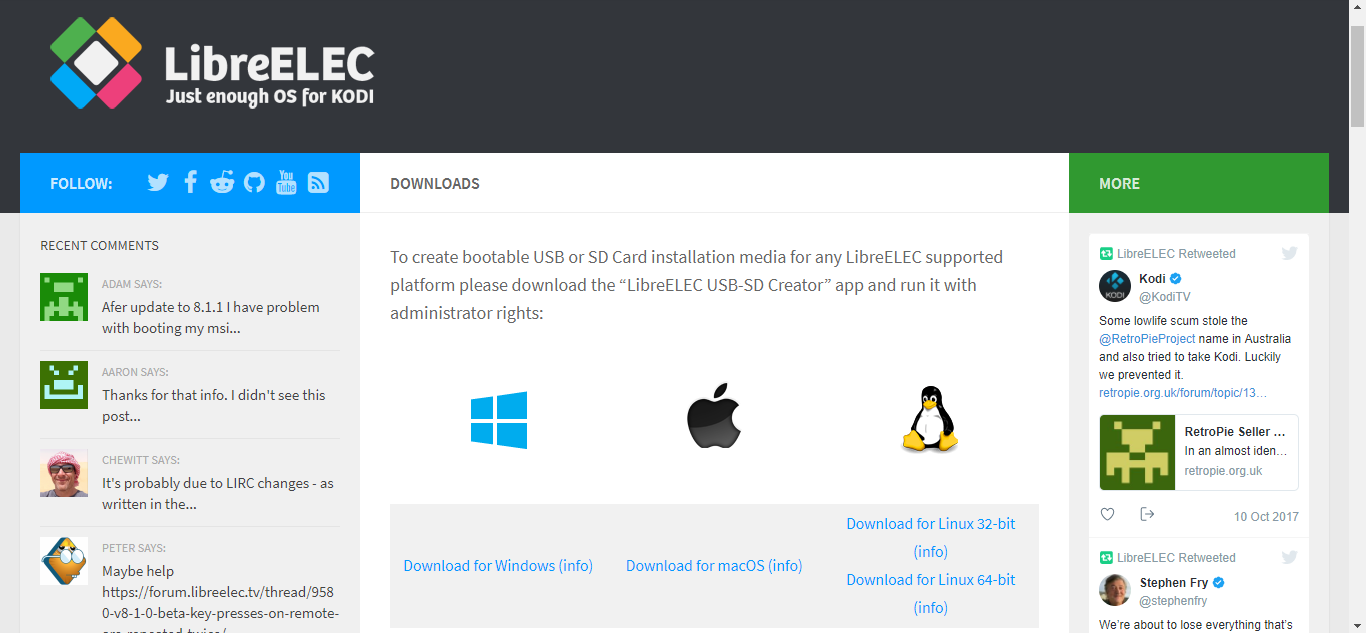
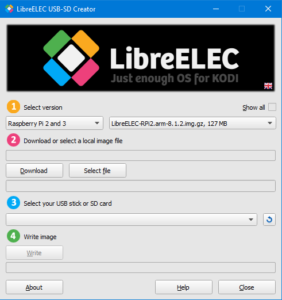
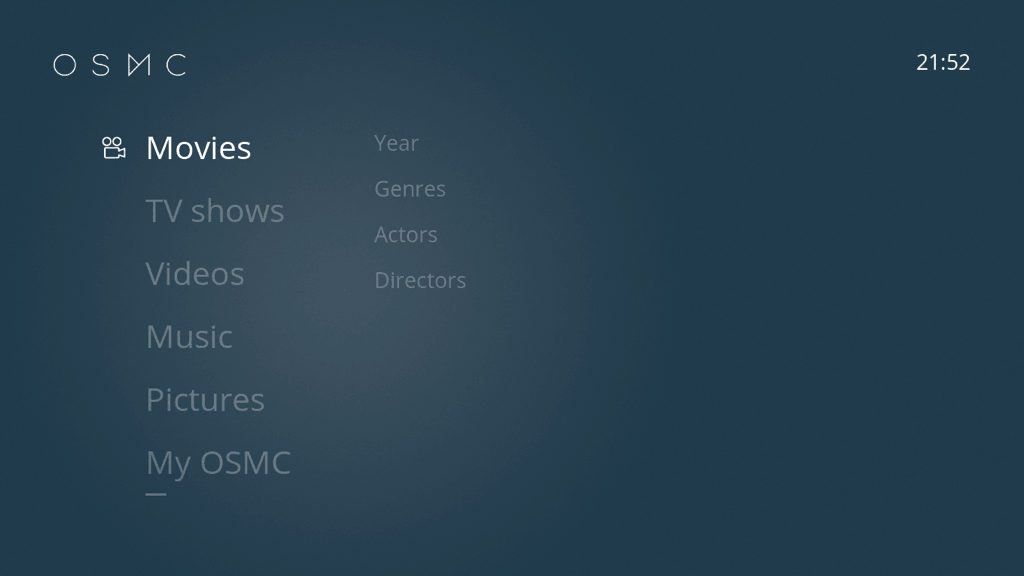
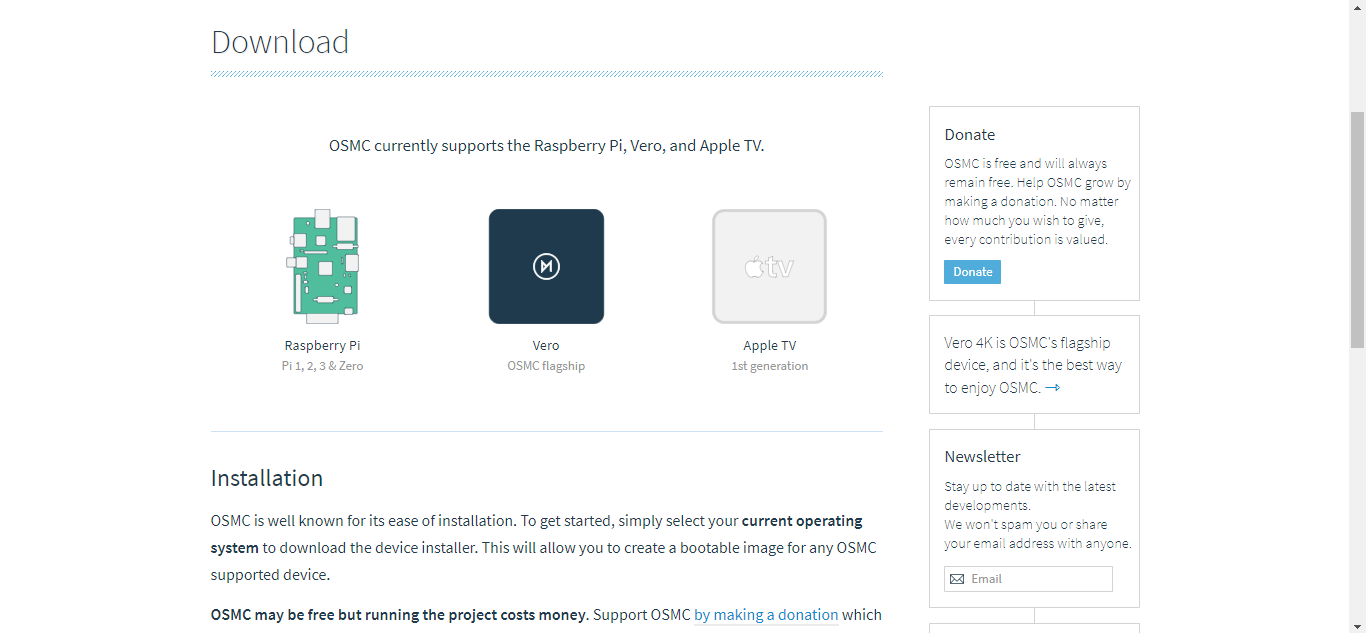
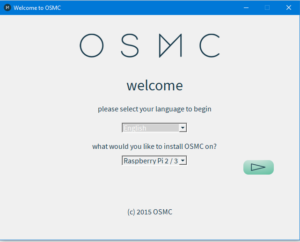
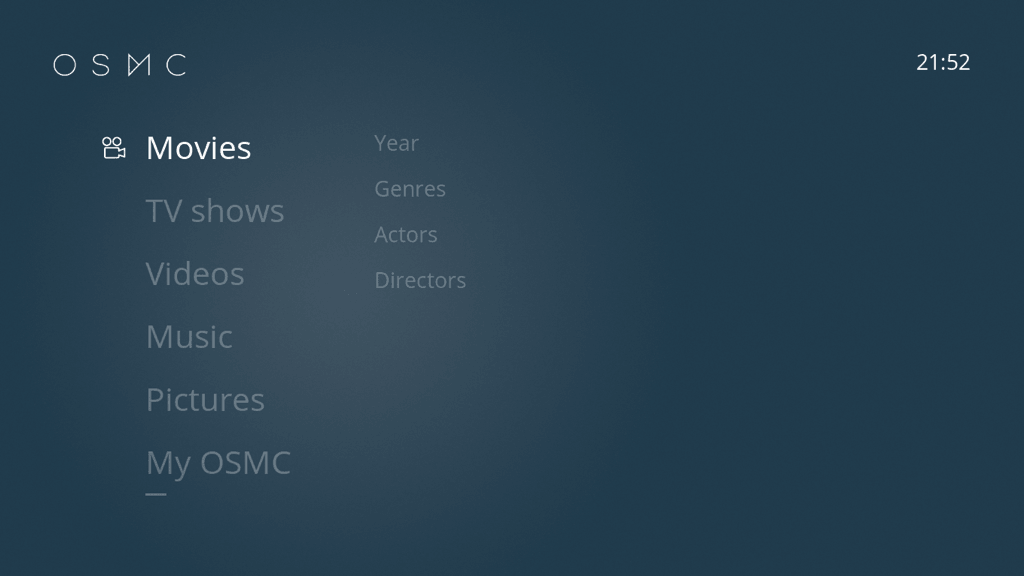





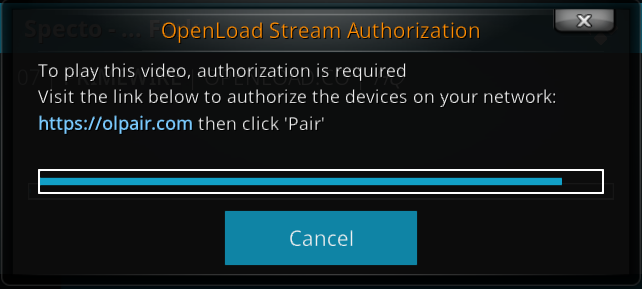






Comments